모든 것을 클라우드에 저장하는 것은 편리할 수 있지만 일부 사람들은 클라우드 스토리지에 문제가 발생할 경우를 대비하여 자신이 하는 모든 일에 물리적 백업이 더 많다는 사실을 알고 싶어합니다. 또는 파일을 보다 직접적으로 작업할 수 있도록 iCloud에서 새 Mac으로 파일을 이동할 수 있습니다. 아래에서는 iCloud에 있는 모든 항목을 Mac에 저장하는 방법을 살펴보겠습니다.
내용물
- iCloud와 Mac 간의 파일 이동 작동 방식
- iCloud Drive로 데이터 이동
-
브라우저를 사용하여 단일 또는 앱 데이터 파일 다운로드
- 관련 게시물:
iCloud와 Mac 간의 파일 이동 작동 방식
iCloud와 Mac 간에 파일을 이동할 때 여기에 몇 가지 옵션이 있습니다. 모든 것을 빠르고 쉽게 전송하는 한 가지 방법은 iCloud Drive를 사용하는 것입니다. iCloud Drive는 클라우드 기반 Apple의 파일 저장 기능입니다. 둘 다 동일한 Apple ID에 연결되어 있기만 하면 이전 컴퓨터에서 새 컴퓨터에 이르기까지 모든 것이 필요한 경우 이 옵션이 가장 좋습니다.
iCloud Drive를 사용하면 Mac과 iCloud 간에도 파일이 동기화됩니다. iCloud에서 Mac으로만 모든 것을 엄격하게 전송하는 것은 아니지만 여러 기기에서 모든 것을 최신 상태로 유지합니다. iPad에서 변경하면 해당 파일이 동기화되고 Mac에서 동일한 방식으로 액세스할 수 있습니다. 따라서 여러 기기에서 작업하고 Mac의 모든 항목에 쉽게 액세스해야 하는 경우 설정하는 것이 좋습니다.
또 다른 방법은 파일을 개별적으로 다운로드하는 것입니다. 가계 예산 책정을 위한 특정 Excel 스프레드시트와 같이 작업하는 경향이 있는 몇 가지 주요 파일만 있는 경우에 좋은 옵션이 될 수 있습니다. Mac에 있는 항목을 사용자화하려는 경우 연락처 또는 캘린더 정보와 같은 추가 정보를 추가하는 방법도 있습니다.
아래의 각 방법이 어떻게 작동하는지 알아보려면 계속 읽으십시오. 하지만 먼저 애플 아이디 설정, 이러한 방법에는 대부분 하나가 필요합니다.
iCloud Drive로 데이터 이동
- Apple 아이콘을 클릭하고 시스템 환경설정을 선택합니다.
- 화면 왼쪽 상단에서 Apple ID를 클릭합니다.
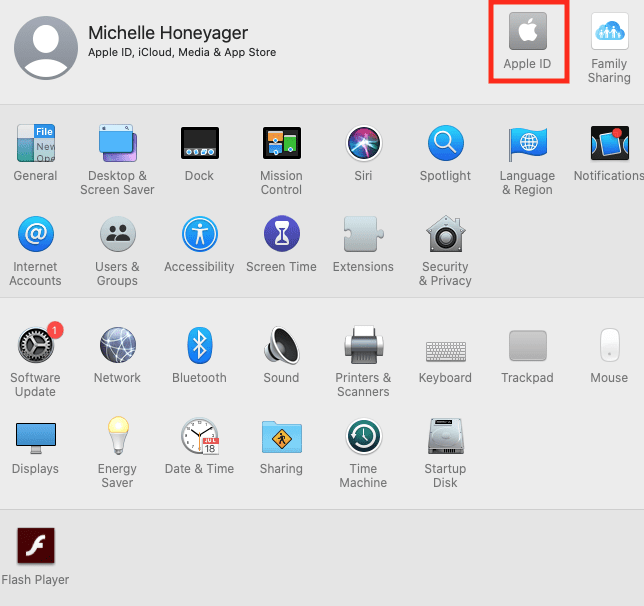
- 시스템에서 Apple ID 자격 증명을 요청할 수 있습니다. 로그인하려면 다음을 입력하세요.
- 화면 상단의 iCloud Drive 상자를 확인합니다.
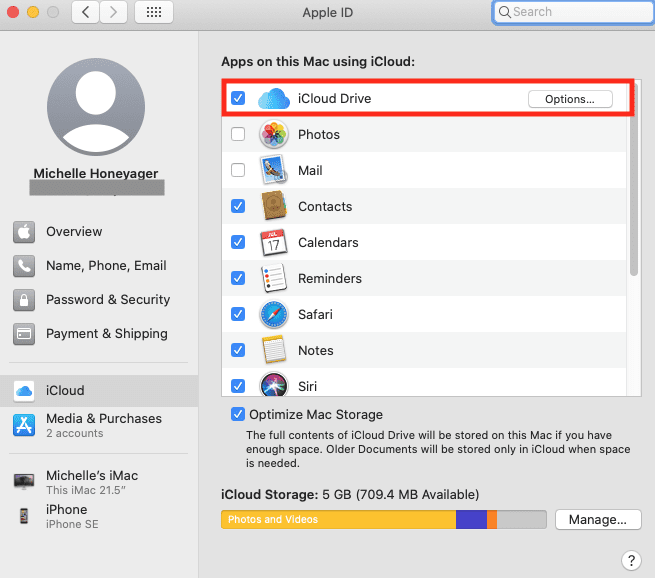
iCloud 드라이브가 활성화되면 Finder를 열고 탐색 창의 왼쪽 창에서 iCloud Drive를 찾을 수 있습니다.
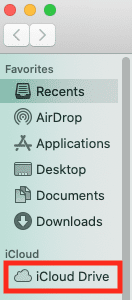
이전 Mac이 동일한 Apple ID로 동기화되어 있는 한 필요한 파일에 액세스하려면 클릭하세요. 개별 파일을 가져오려면 iCloud Drive를 통해 액세스한 후 새 Mac에 수동으로 저장할 수 있습니다.
모든 문서를 전송하려는 사람을 위해 iCloud 드라이브에 데스크탑 및 문서 폴더의 모든 문서를 저장할 수 있습니다. 하기 위해서:
- 시스템 환경설정을 엽니다.
- Apple ID를 클릭합니다.
- 옵션을 선택합니다.
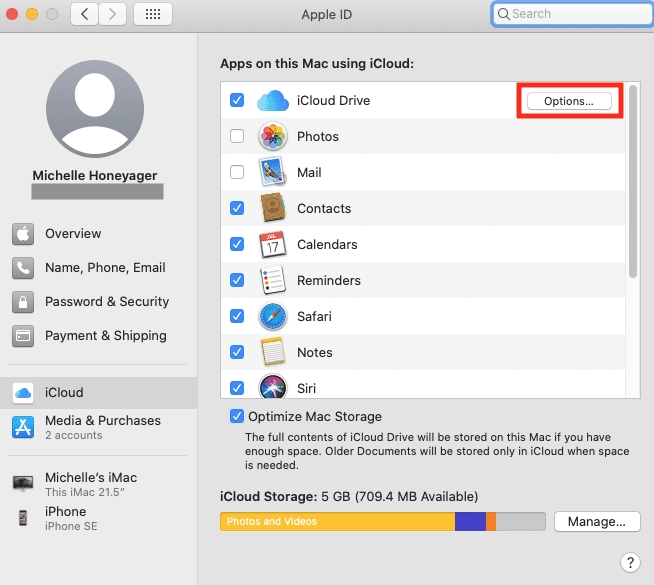
- iCloud 드라이브에 데이터를 동기화하는 앱이 창에 표시되어야 합니다.
- 데스크탑 및 문서 폴더를 선택합니다.
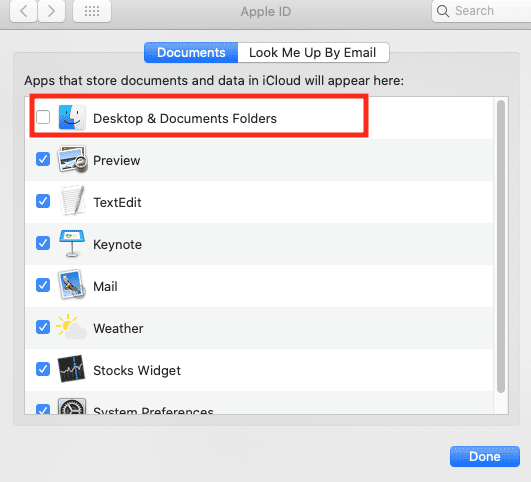
- 무료 버전과 유료 버전 중에서 선택하는 것과 같이 iCloud를 설정하려면 메시지를 따라야 할 수도 있습니다.
- 모든 데이터를 완전히 전송하려는 경우 다른 앱을 확인할 수도 있습니다.
모든 항목이 동기화되면 모든 항목을 해당 Mac 폴더로 끌어 파일에 수동으로 액세스하고 저장할 수 있습니다. Apple 지원 페이지에서는 Option 키를 누른 상태에서 Finder 윈도우의 iCloud Drive 사이드바에서 파일을 새 위치로 드래그할 것을 권장합니다.
모든 것을 수동으로 저장하고 싶지 않다면 마이그레이션 지원을 사용하여 이전 컴퓨터의 모든 데이터를 새 컴퓨터로 전송하는 옵션도 있습니다. 당신은 우리의 방법을 확인할 수 있습니다 여기로 안내. 그것은 심지어 사이에서 작동 할 수 있습니다 윈도우와 맥 컴퓨터.
브라우저를 사용하여 단일 또는 앱 데이터 파일 다운로드
정말로 하나 또는 몇 개의 파일만 필요한 경우 브라우저를 사용하여 이를 달성할 수 있습니다.
- 선택한 브라우저를 엽니다.
- iCloud.com으로 이동
- Apple ID를 사용하여 로그인합니다.
- iCloud 드라이브를 클릭합니다.
- 저장하려는 파일을 찾습니다.
- 구름 모양의 아이콘이 표시되어야 합니다. 이 아이콘을 클릭하여 다운로드를 시작합니다.
캘린더 이벤트, 메모 파일 또는 연락처와 같은 다양한 데이터를 이 방법으로 다운로드할 수도 있습니다.